

2018-11-14 11:13浏览次数:次
资源管理器已停止工作如何办??
如何处理资源管理器已停止工作?
原因:
由以下故障导致此故障:
您大概正在使用已过期或已损坏的视频驱动程序
在您的计算机上的系统文件大概已损坏或与其他文件不匹配
大概您的计算机感染了病毒或恶意软件
电脑上运行的某些应用程序或服务大概会导致 Windows 资源管理器停止工作
办法一:
右键打开桌面下方的【任务栏】空白区域,在跳出的菜单栏选中【任务管理器】

进入任务管理器界面,打开上方的【文件】选中【新建任务】

在跳出的任务对话框写入 explorer.exe 命令,打开确定,重头启动资源管理器

办法二:
点击电脑左下角【开始】菜单,找到【运行】选项,打开点击

在跳出的运行对话框中写入 regedit 命令,打开确定进入注册表界面

进入注册表界面,依次定位到【HKEY_CURRENT_USER\Software\Microsoft\Windows\CurrentVersion\Policies】项下

右键打开Policies项,选中【新建】,【项】将其命名为:System。

在System项右方空白区域选中【新建】,【字符串值】将其命名为 DisableTaskMgr

双击点击新建的DisableTaskMgr数值,将其数据设置为 0 打开确定

以上就是处理资源管理器已停止工作的办法了。

2018-12-03243

2018-12-03243

2018-12-03243
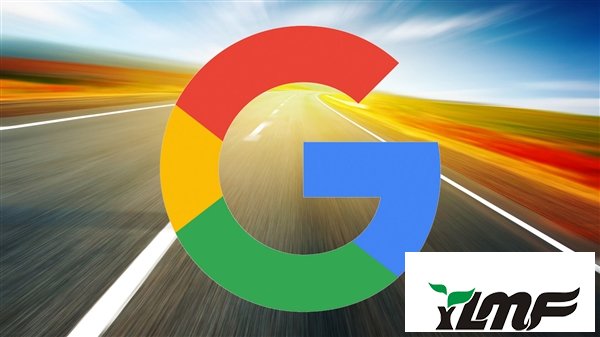
2018-12-03243
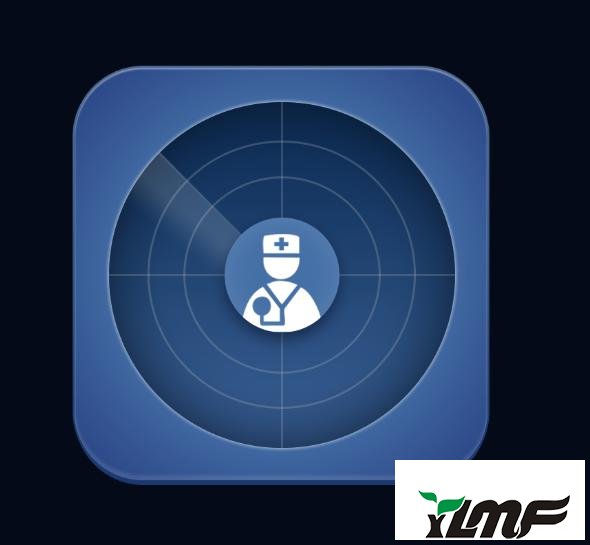
2018-12-03243